如何在 WordPress 中制作在线承诺表(轻松)
已发表: 2020-11-16您想在 WordPress 中制作在线承诺表格吗? 如果您想为紧急事业筹集资金,承诺表格非常有用。
在本文中,我们将向您展示如何为您的 WordPress 网站创建在线承诺表格。 我们还将向您展示查看条目是多么容易,以便您可以收集您的捐款。
立即创建您的 WordPress 承诺表
承诺和捐赠有什么区别?
承诺表格非常适合有目标或截止日期的筹款活动。 通常,支持者承诺如果达到目标就会捐赠。
捐赠形式略有不同。 在捐赠表格上,非营利组织通常会立即接受付款。
承诺表格的优点是填写快捷方便,非常适合紧急事件。 您可以收集支持者的联系方式并将其存储起来,直到您准备好收取他们的款项。
承诺表格也适用于不同类型的筹款活动,例如:
- 赞助的体育赛事或挑战
- 匹配资金活动
- 众筹者
- 和更多。
在本教程中,我们将为学校活动制作赞助表格。 您可以轻松地为您计划的任何筹款活动使用相同的流程。
如何在 WordPress 中制作在线承诺表
WPForms 插件可以轻松制作多种类型的 WordPress 表单。 让我们来看看我们将要完成的承诺表格的步骤:
- 安装并激活 WPForms 插件
- 设计您的承诺表格
- 设置承诺表格通知
- 设置您的承诺表格截止日期
- 发布您的承诺表
- 收集支持者的捐款
让我们从安装插件开始。
第 1 步:安装并激活 WPForms 插件
首先,在您的网站上安装并激活 WPForms 插件。
如果您需要帮助,请跳至此初学者指南,以在 WordPress 中安装插件。
接下来,我们将安装 2 个 WPForms 插件。 这是可选的,但它会使制作表单变得容易得多。
继续并单击WPForms » Addons开始。
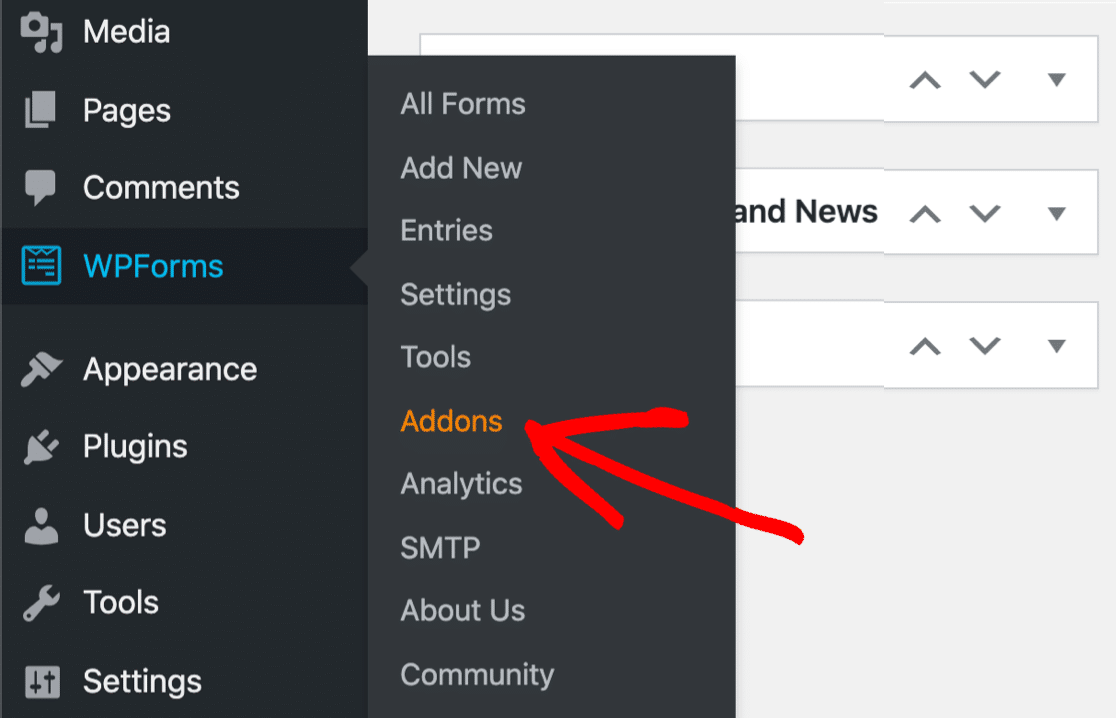
让我们先安装并激活 Forms Template Pack 插件。 这个插件有 100 多个表单模板,包括我们稍后将使用的在线承诺表单模板。
只需单击此处的按钮即可安装模板包。
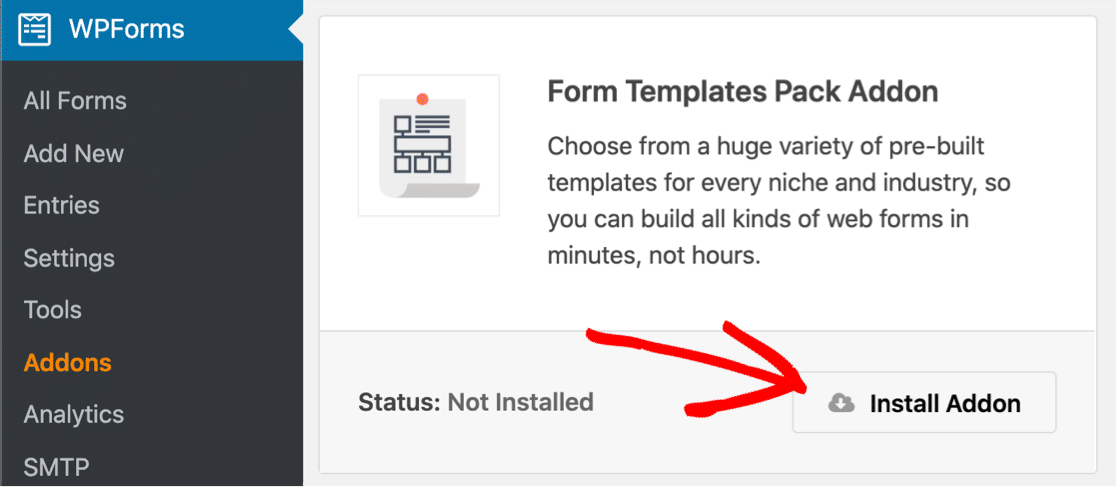
留在此页面上,然后安装 Form Locker 插件。 我们将使用它来确保我们的认捐表在筹款活动截止日期前完成。
就像以前一样,您需要在列表中找到 Form Locker 插件并单击以安装它。
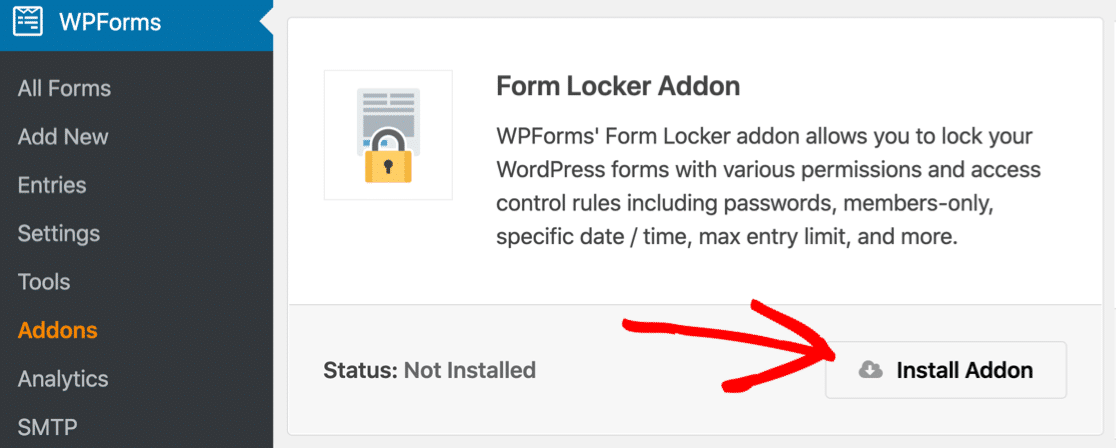
好的,我们都准备好了。 现在让我们打开表单模板。
第 2 步:设计您的在线承诺表
WPForms 可以轻松创建任何类型的表单。 因为我们安装了表单模板插件,所以我们可以在设计上有一个良好的开端。
因此,让我们使用 Pledge Drive Form 模板来加快速度。
从您的 WordPress 仪表板开始。 在左侧,单击WPForms » 添加新。
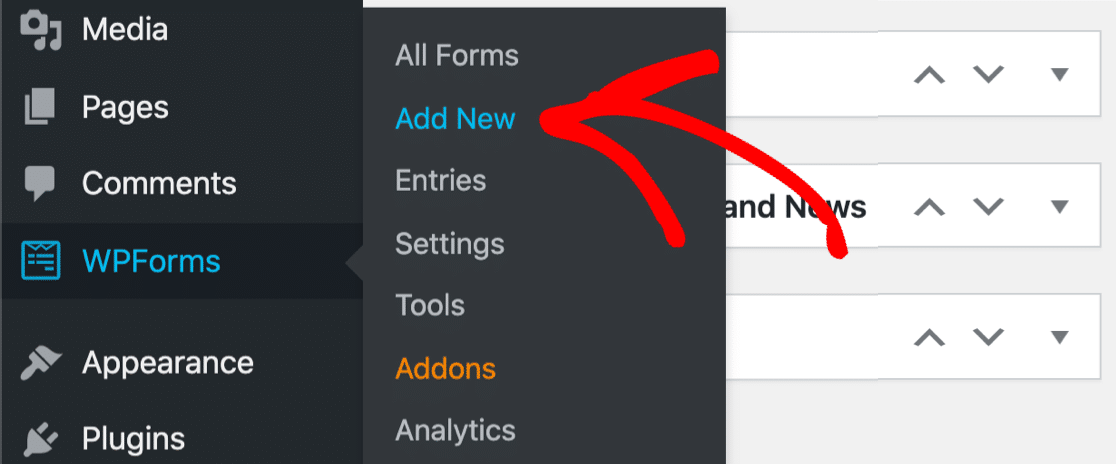
表单构建器将在全屏窗口中打开。 继续并在顶部为您的表单输入名称。
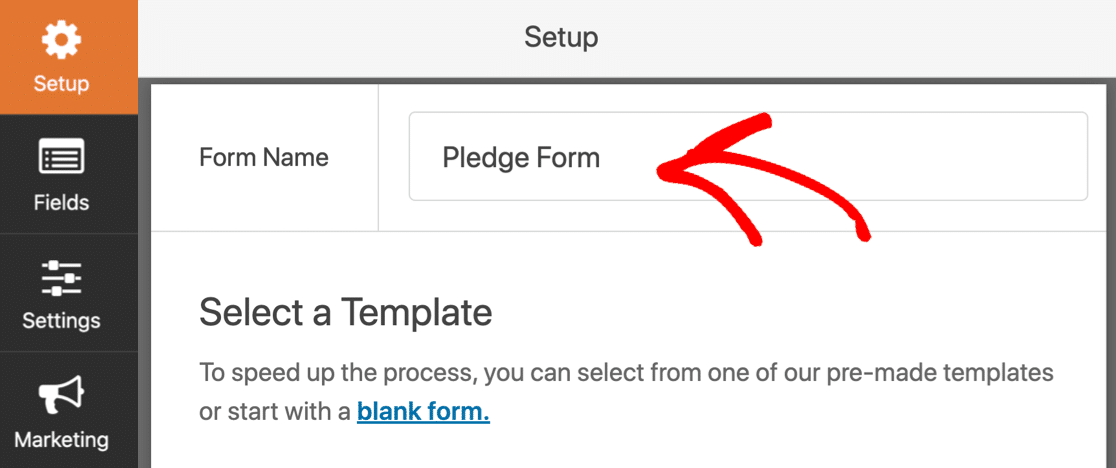
接下来,向下滚动到附加模板部分。 本节包含我们随表单模板包一起安装的所有模板。
继续搜索“承诺”。 然后单击 Pledge Drive 模板将其打开。
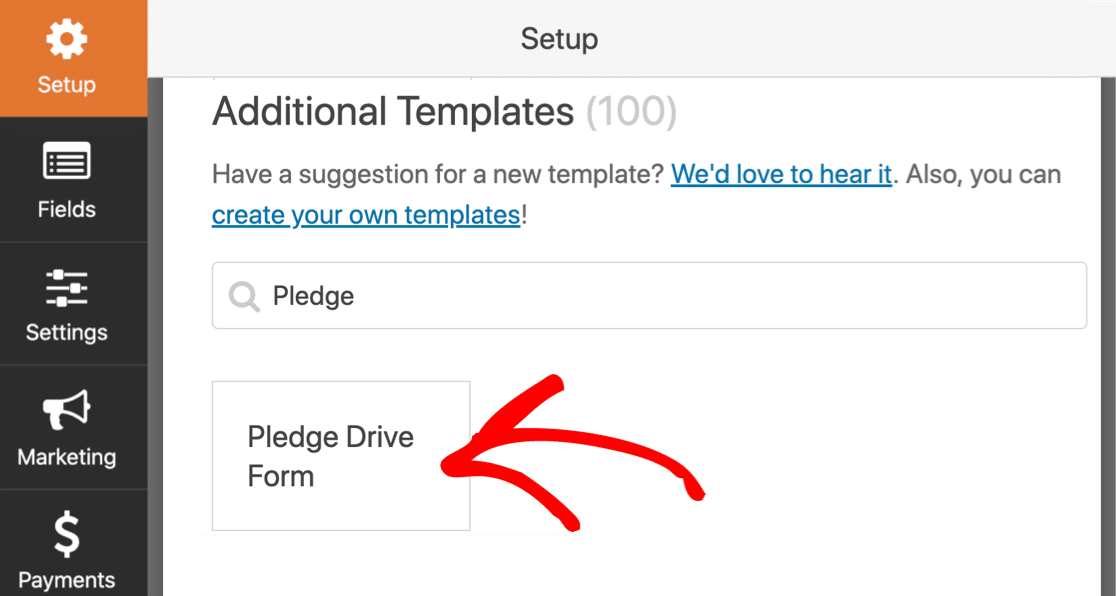
伟大的! 模板将在表单构建器中打开,以便您开始工作。
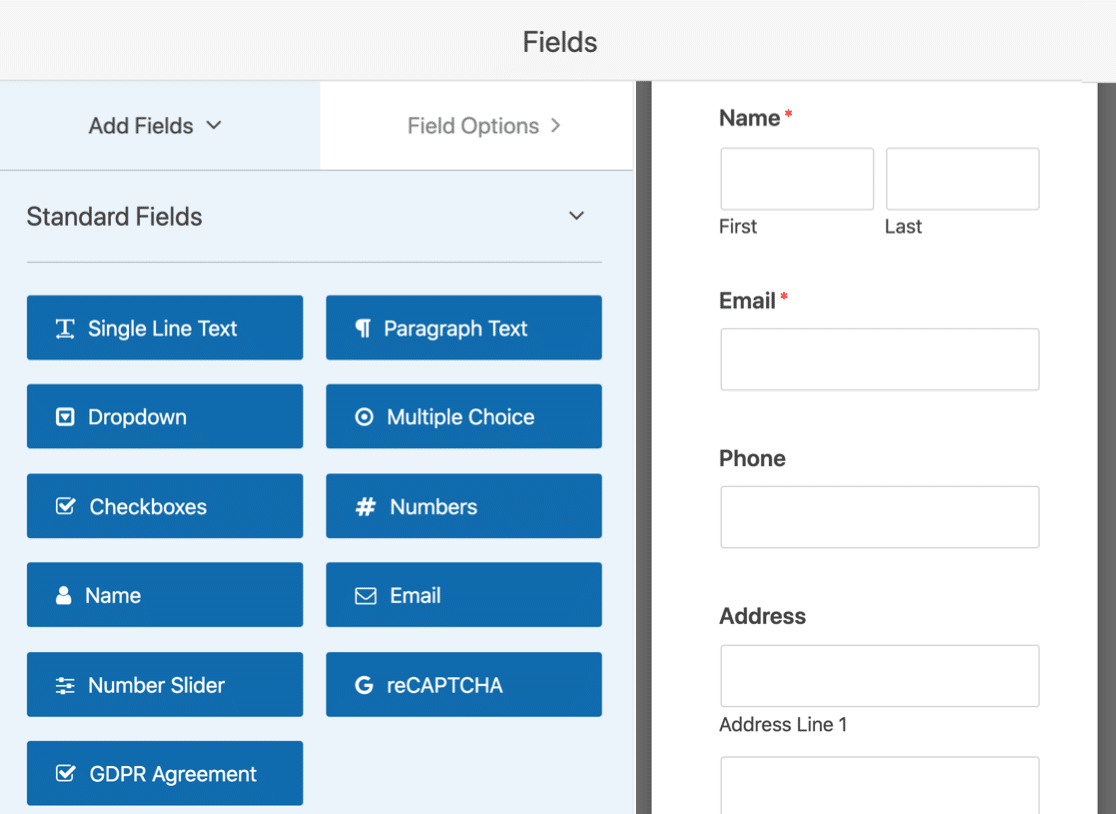
您会注意到您的承诺表格的右侧已经设置了以下字段:
- 姓名
- 电子邮件
- 电话
- 地址
- 承诺金额('我承诺支持此活动作为......')
- 在记忆
- 为了纪念
如果您愿意,可以立即使用此模板。 我们将对其进行自定义以向您展示如何添加您自己的字段。
添加质押金额列表
我们希望承诺表格非常容易填写。为了帮助人们,让我们添加一个下拉菜单,以便轻松地从列表中选择一个承诺。
首先,让我们删除“我承诺支持此活动……”的多项选择字段。
只需将鼠标悬停在该字段上,然后单击垃圾桶即可。
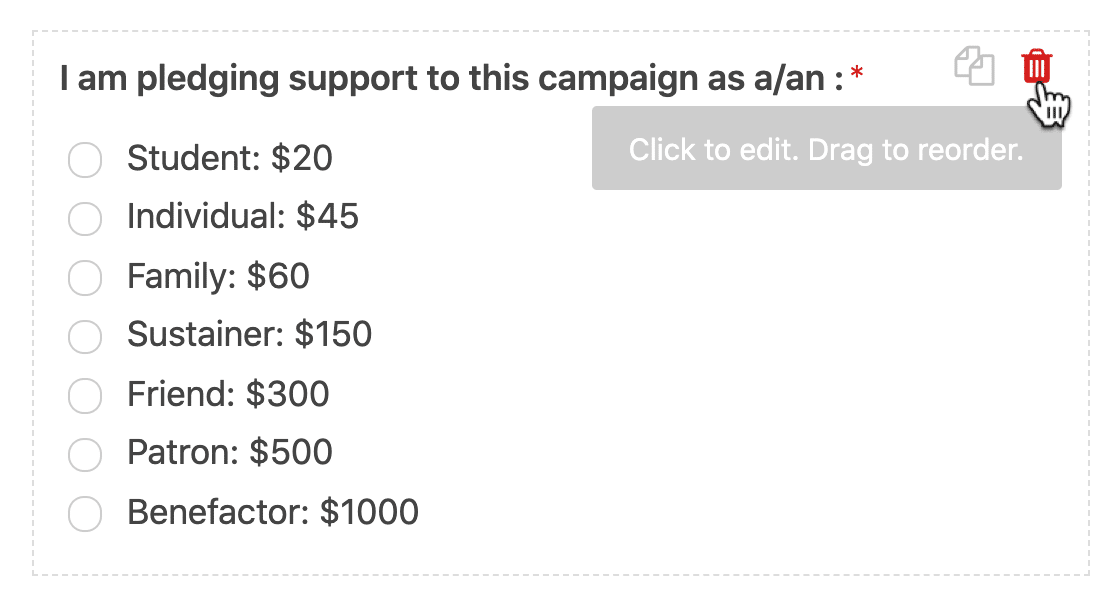
接下来,继续将下拉列表拖到您的表单上。 让我们将标签文本更改为Pledge Amount并添加一些选项。
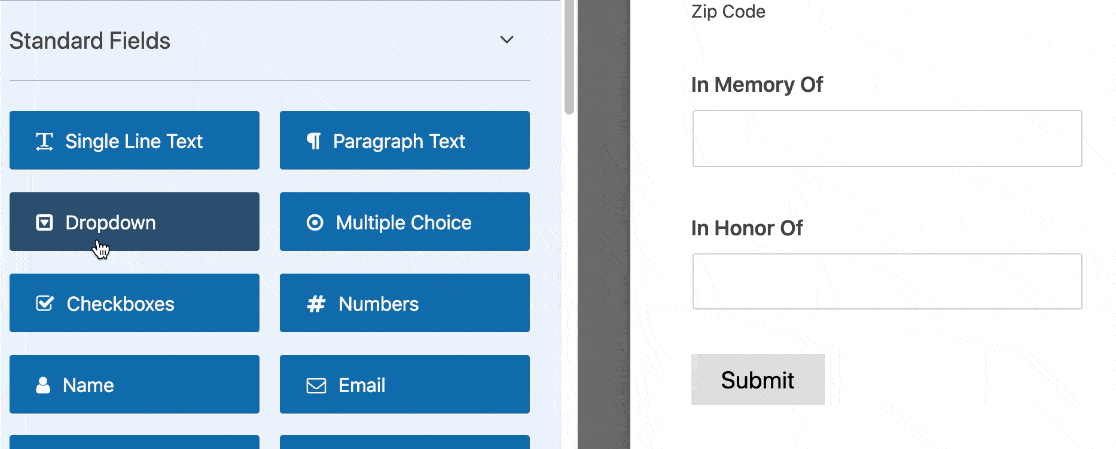
就是这样! 现在支持者可以快速选择承诺。 但是自定义金额呢?
让我们添加一个字段,人们可以用它来输入自己的承诺。
添加自定义承诺字段
现在我们要为自定义承诺添加一个字段。 我们只希望这个字段出现在用户想要使用它的时候。
为此,我们可以使用一些简单的条件逻辑。
让我们从向下拉列表中添加另一个答案选项开始。 单击加号图标将其添加到您的捐款金额下方。
无需添加金额,只需键入Other 。
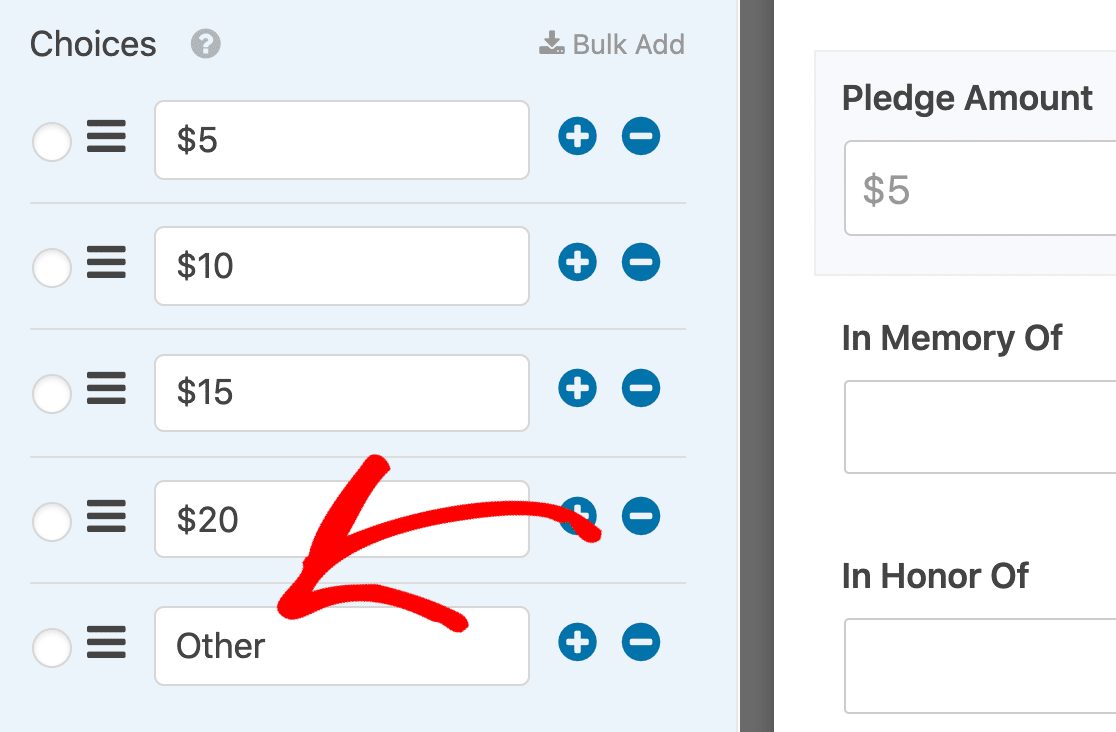
接下来,将 Numbers 字段拖到表单构建器上。 让我们把它放在下拉菜单下面。
单击数字字段并将标签更改为Your Pledge Amount 。
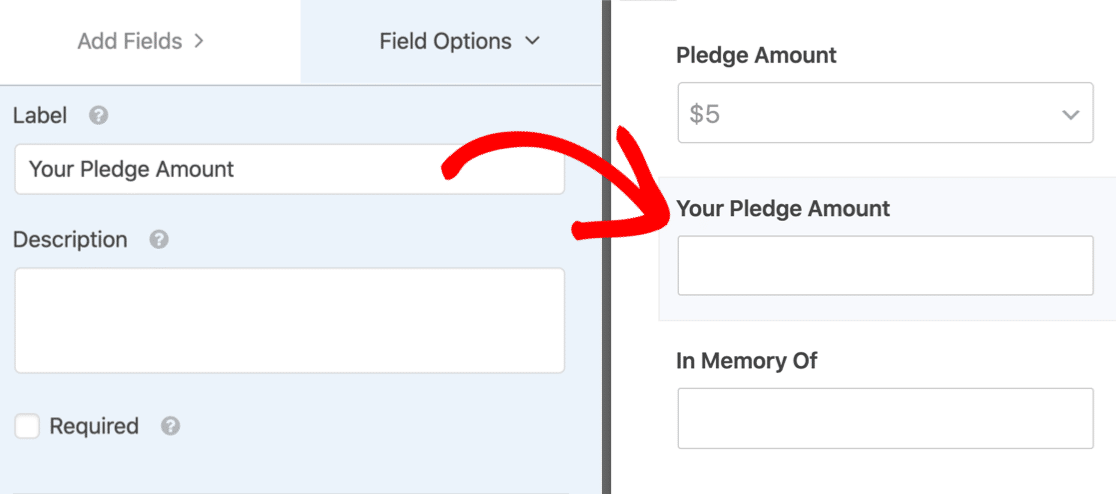
现在我们需要告诉 WPForms 如果下拉选择是Other则显示此字段。
为此,请在“数字”字段上单击一次以打开左侧的设置。 您需要一直向下滚动到Conditionals 。
在这里,单击复选框以启用字段的条件逻辑。
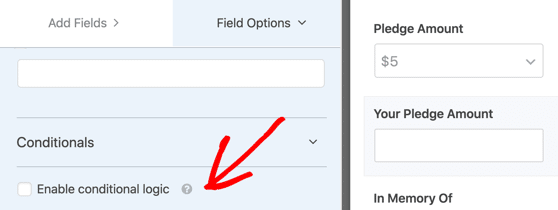
我们快完成了。 在条件逻辑下,如果支持者选择其他作为他们的承诺金额,让我们使用下拉列表告诉 WPForms 仅显示数字字段。
为此,您需要选择“如果质押金额为其他,则显示此字段”。
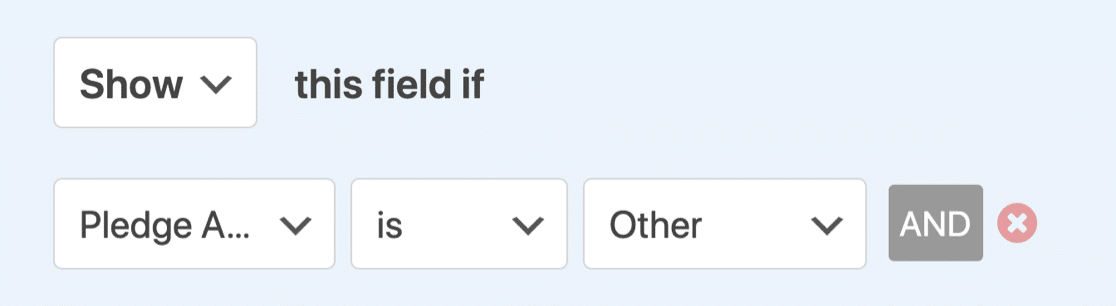
伟大的! 现在,我们的承诺表格上有一个可选的自定义捐赠字段。 我们稍后会在发布表单时对此进行测试。
添加评论和术语字段
接下来,我们将删除“In Memory Of”和“In Honor Of”的文本字段。 在他们的位置,让我们添加一个单行文本字段,以便我们可以输入我们要赞助的孩子的姓名。
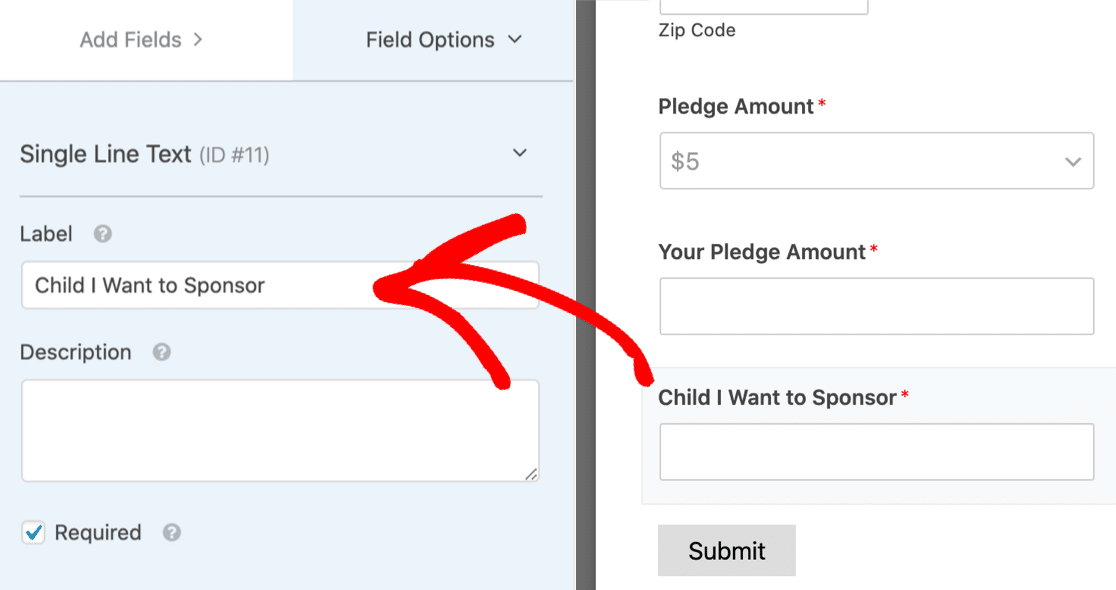
您是否注意到我们在字段后面有一个红色星号* ? 如果您想确保字段已填写,请不要忘记单击“必填”复选框。
根据您的非营利组织的状态,您可能还需要在表单中添加一些法律条款或免责声明。 WPForms 可以轻松创建:
- GDPR 协议复选框
- 条款和条件复选框
现在,我们已经完成了在线承诺表格的编辑。 不要忘记点击Save在表单生成器的顶部,以节省你的学习进展。
第 3 步:设置承诺表格通知
现在让我们设置在提交在线承诺表格时将发送的通知电子邮件。
首先,单击表单构建器左侧的设置。
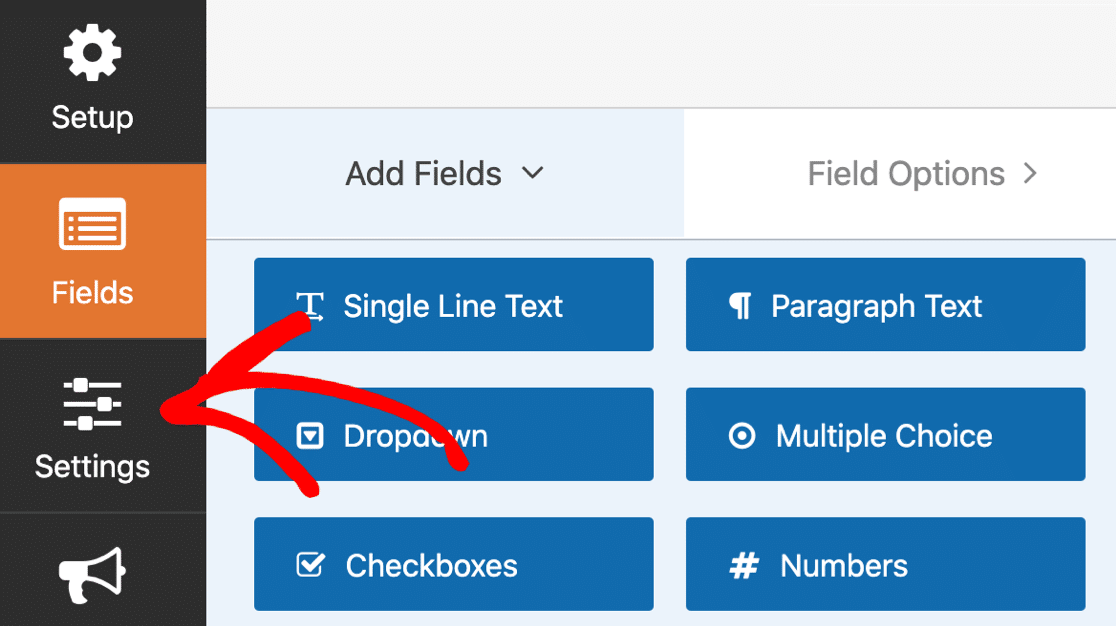

然后单击通知以打开电子邮件设置。
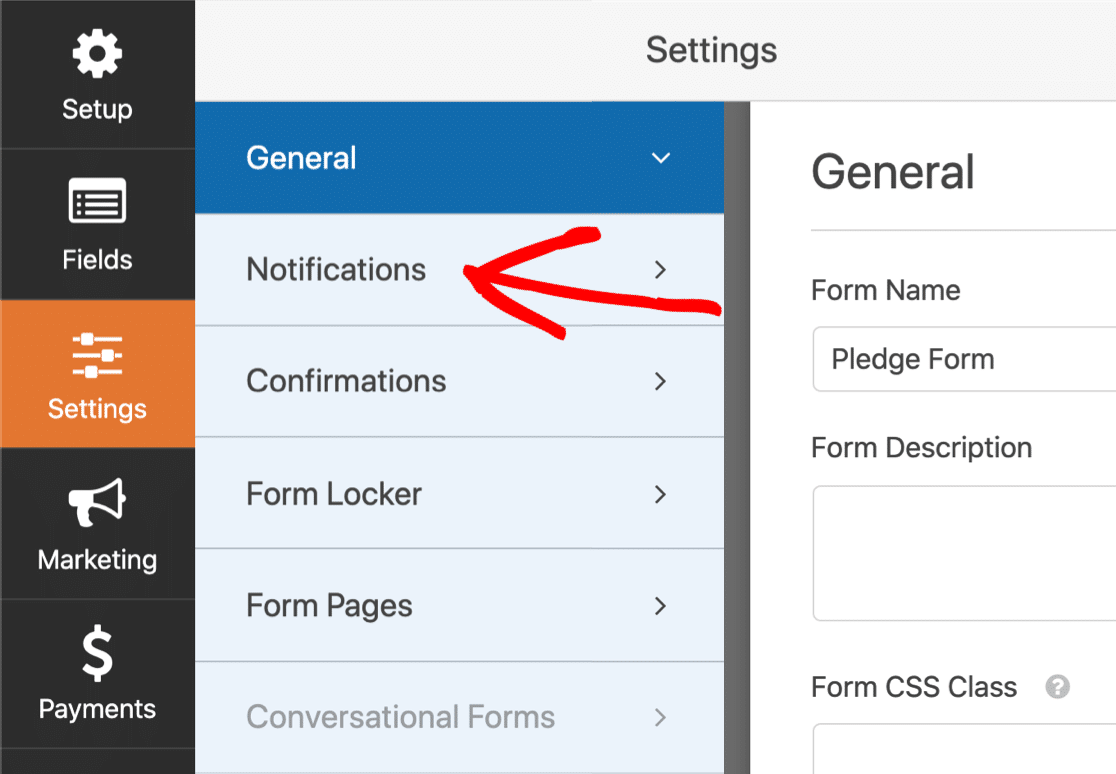
默认情况下,WPForms 有一个发送到 WordPress 管理员电子邮件的通知。
如果您想为通知输入不同的电子邮件地址,更改它很容易。 继续删除{admin_email}标签并输入您要使用的地址。
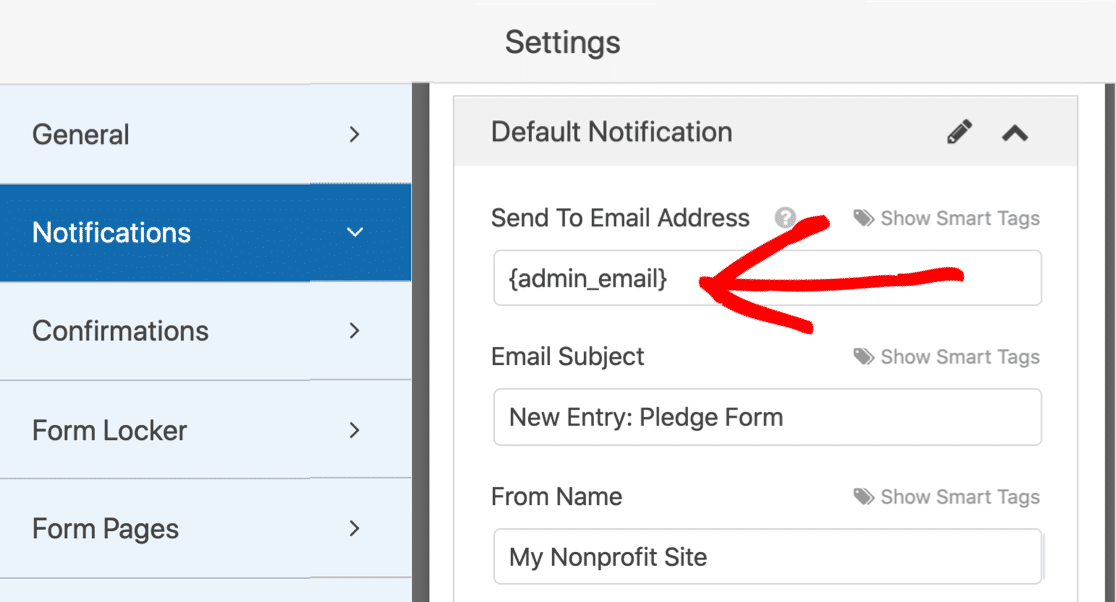
接下来,让我们添加另一个通知。 当他们承诺时,我们将向支持者发送一封电子邮件。
为此,请单击蓝色的添加新通知按钮。
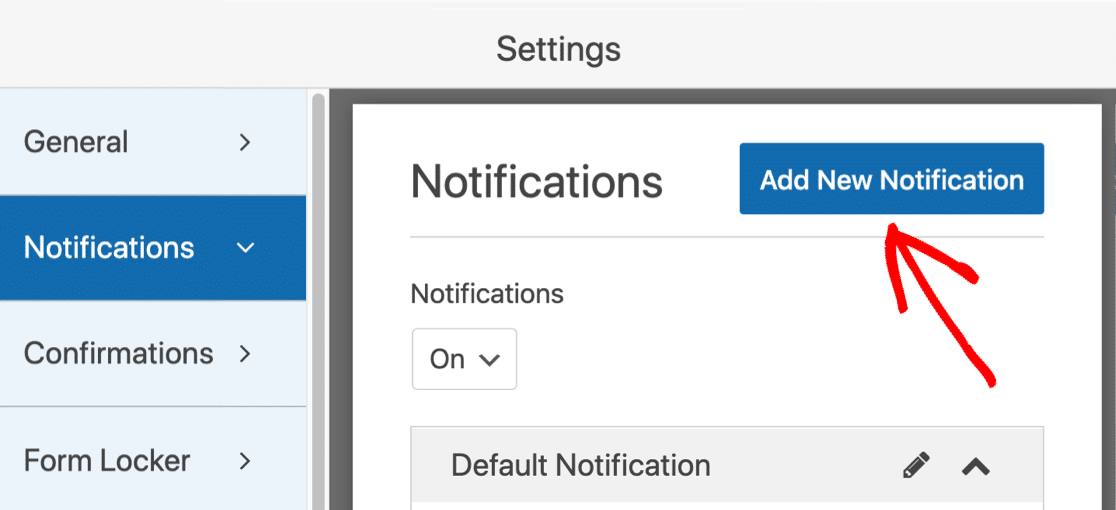
让我们为新通知指定一个独特的名称,以便我们以后可以轻松找到它。
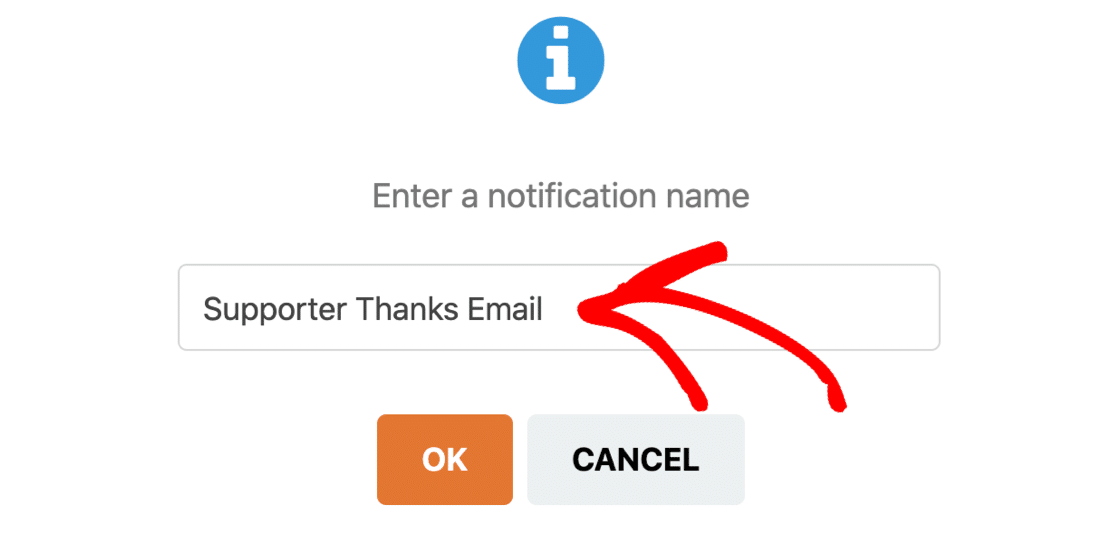
现在您将看到 2 个通知,一个在另一个上方。 让我们编辑新的。
在发送到电子邮件地址字段中,我们将使用电子邮件智能标记。 这样,WPForms 会自动将此通知发送到支持者的电子邮件地址。
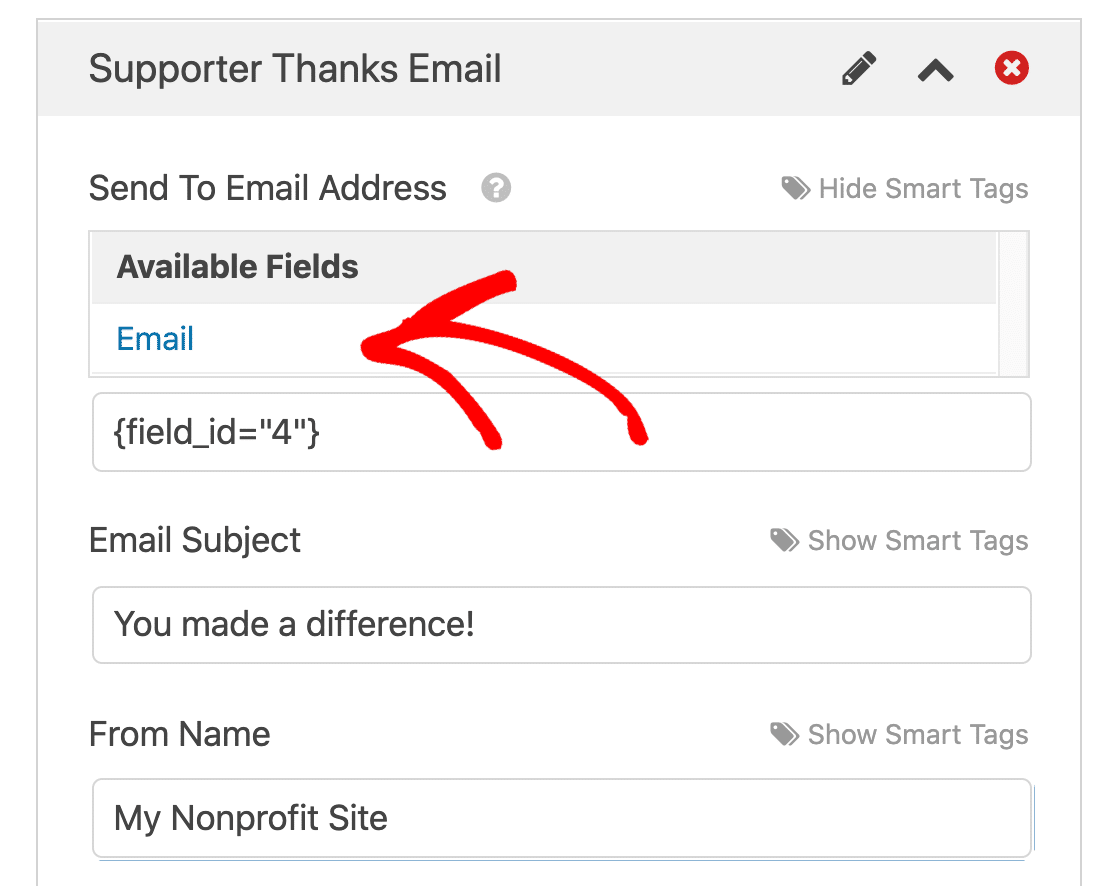
如果需要,您还可以自定义主题和电子邮件正文中的文本。
好的,就是这样。 一切都设置好了。 让我们点击保存。
现在我们可以在表单上设置截止日期。
第 4 步:设置您的承诺表格截止日期
如果您在活动前使用在线承诺表格收集赞助,则在活动日期关闭表格是有意义的。
这也是用于众筹承诺形式的一项很好的技术。 它增加了一点紧迫感和 FOMO。
我们将使用 Form Locker 插件,因为它可以让我们轻松地为您的表单添加到期日期。
因此,从“设置”面板中,单击“表单储物柜” 。
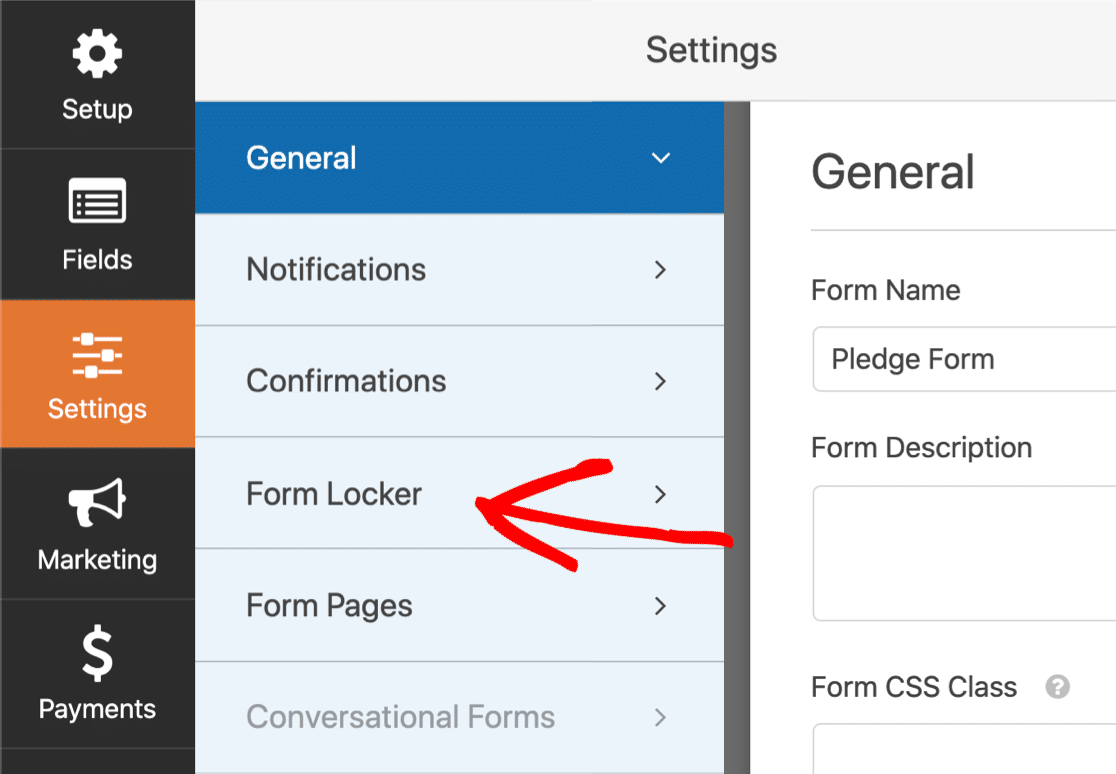
现在单击启用调度。
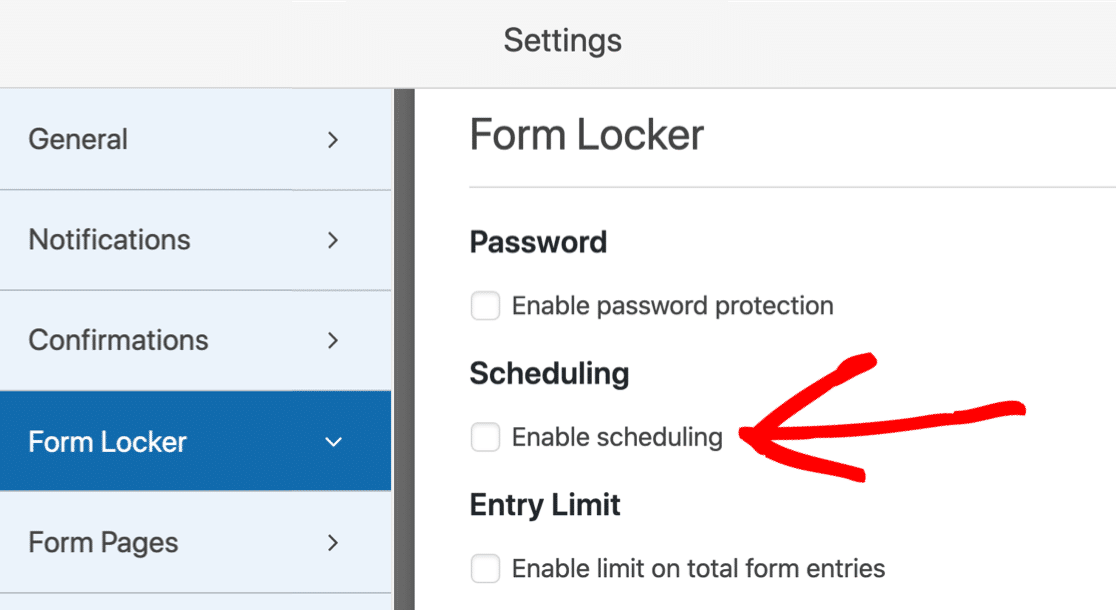
现在让我们使用结束日期和结束时间设置表单的关闭日期。
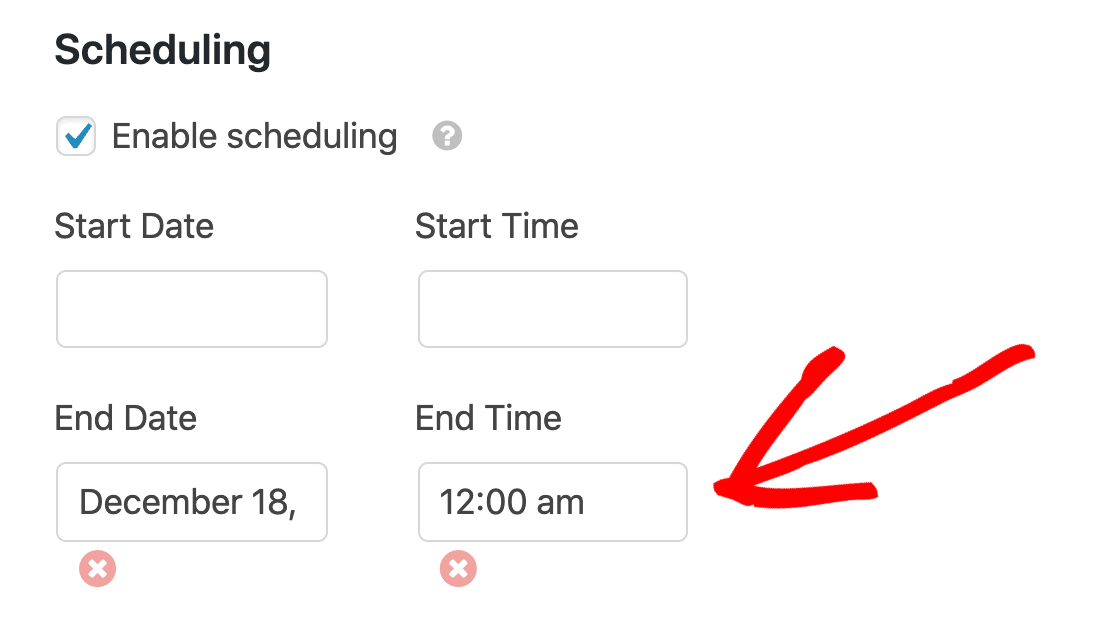
请记住:此字段使用在 WordPress 中设置的时区。 如果您需要检查时间设置,这里有一个在 WordPress 中更改时间和日期的指南。
在这一天,表格将自动关闭,表格将消失。 当这种情况发生时,关闭的消息将出现在它的位置。
在日期和时间下方,您可以自定义关闭的消息。 我们将添加一个链接到我们的常规捐款表格,以便我们的支持者仍然有机会向该基金捐款。
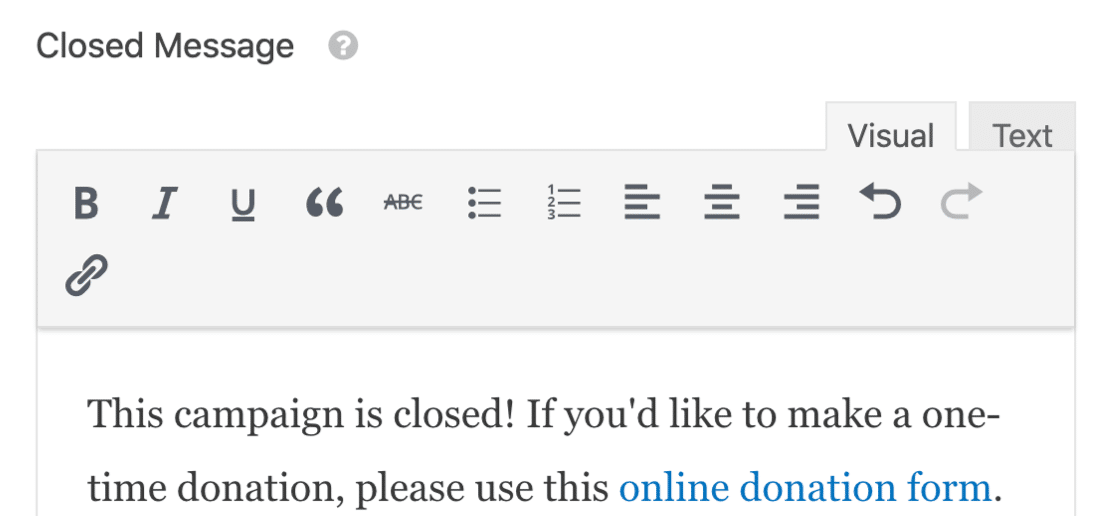
还没有捐赠页面? 这里有一些很棒的捐赠页面示例,您可以将其用作灵感。
好的,我们都准备好了。 现在我们只需要在您的网站上发布承诺表格。
第 5 步:发布您的在线承诺表
现在您的承诺表格已完成,让我们将其发布到您的 WordPress 网站上。
首先单击表单构建器顶部的嵌入按钮。
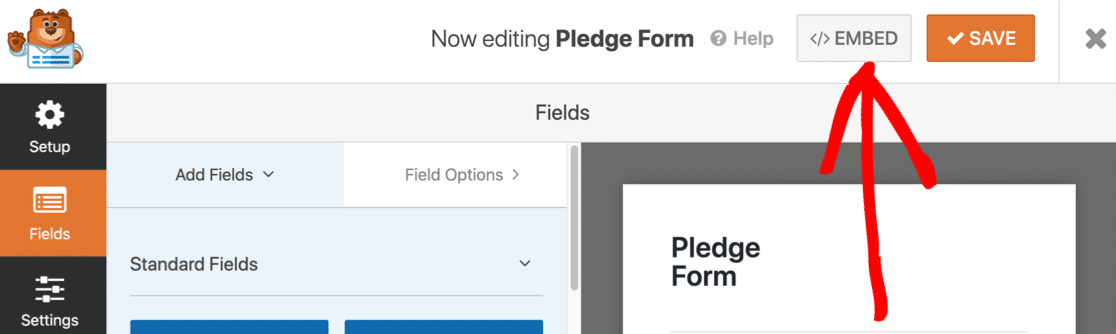
当这个通知弹出时,让我们点击Create New Page 。
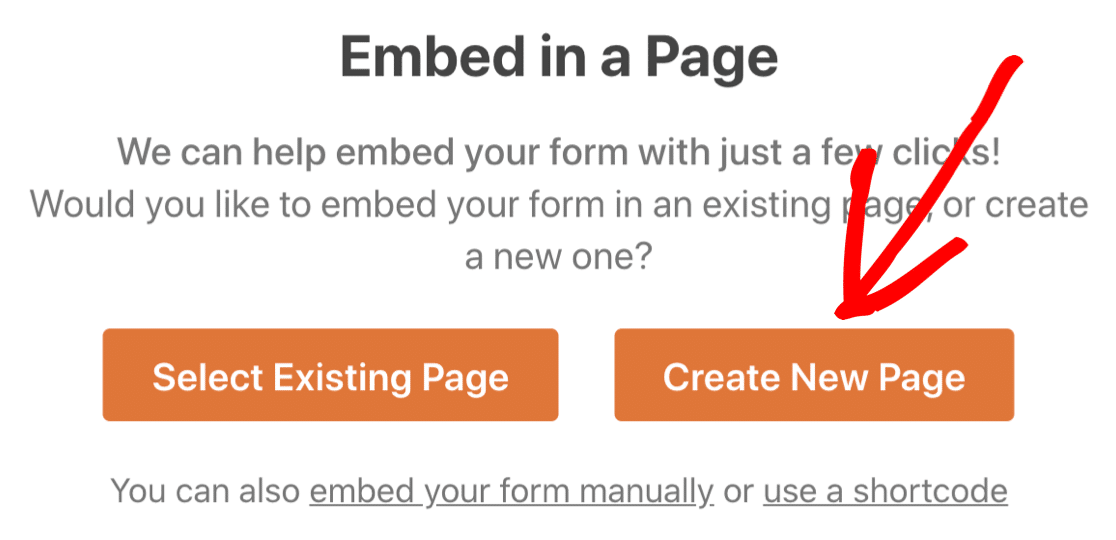
接下来,WPForms 会要求您为页面命名。 在框中键入页面的标题,然后单击Let's Go 。
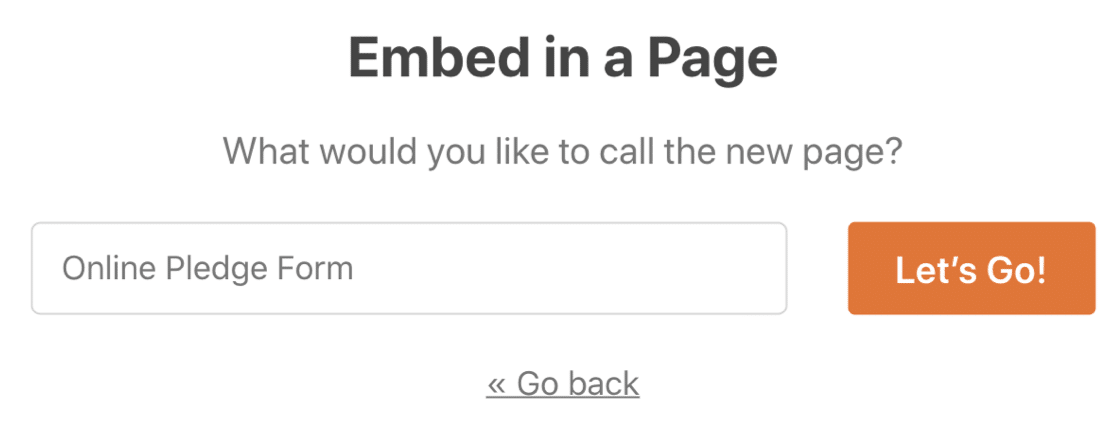
WPForms 将为您的表单打开一个新页面。
在发布之前,您可能需要添加一些内容来解释:
- 你支持的事业
- 关于您的截止日期的信息 - 这将使您的活动更加紧迫
- 承诺承诺的触发器,如果你有一个
- 任何奖励或承诺等级。
搞定? 让我们单击顶部的发布或更新以在您的站点上发布表单。
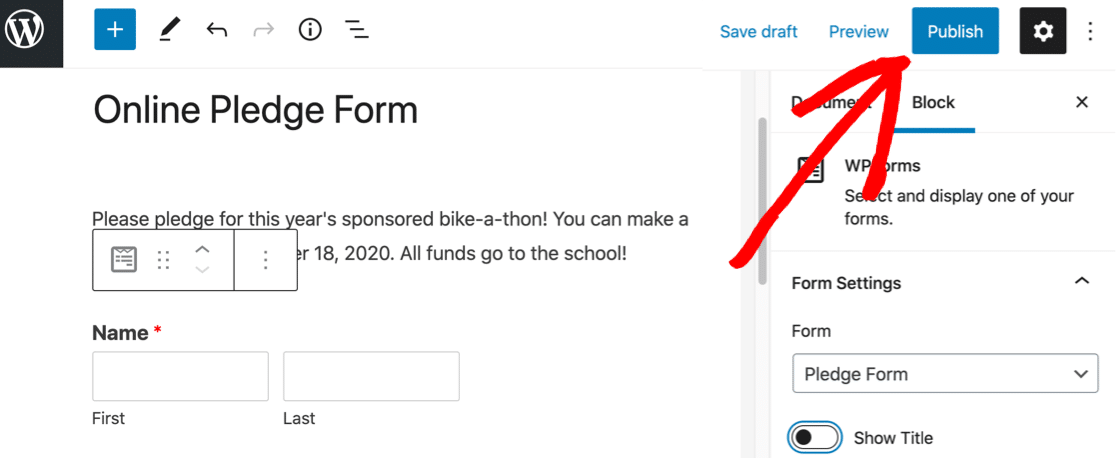
现在您可以分享表格的链接并开始收集承诺!
这是我们完成的在线承诺表格的样子。 这些是我们之前添加的自定义字段。
请注意我们如何选择Other ,因此出现了额外的字段供我们输入自定义承诺。
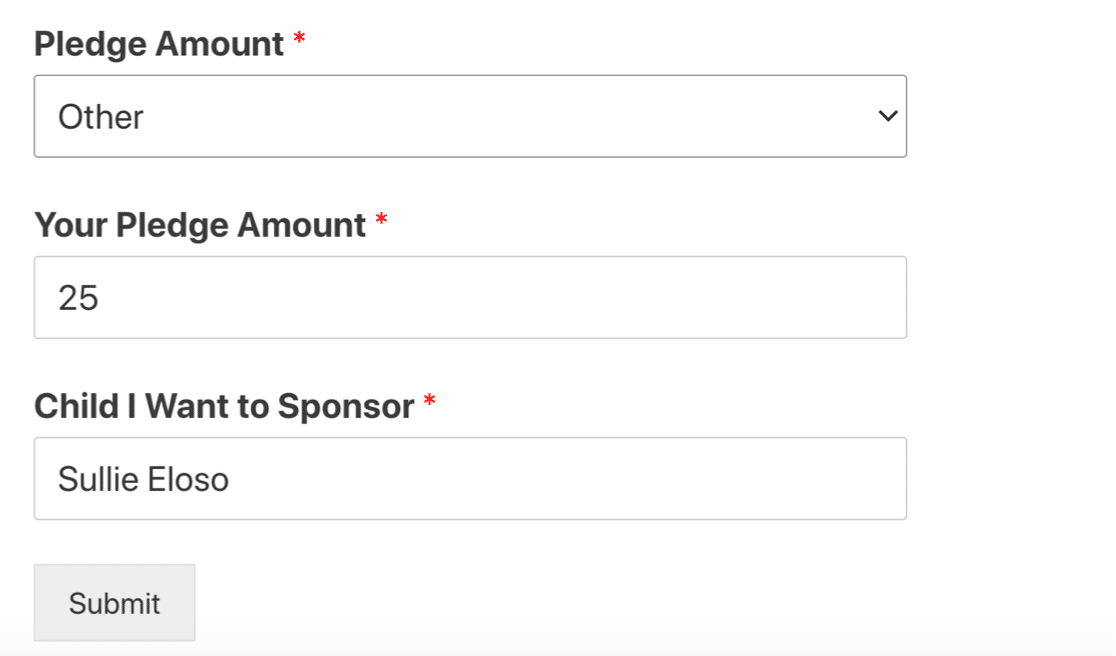
这样表格就做好了。 但最重要的一步还在后面。 我们需要收集您的捐款! 让我们看看 WPForms 可以提供哪些帮助。
第 6 步:收集支持者的捐款
当您完成所有承诺后,您会想要回去向您的支持者发送电子邮件以收集他们的捐款。
使用任何付费许可证,WPForms 会将您的联系表单数据保存在 WordPress 数据库中。 因此,您可以轻松地将这些文件导出为 CSV 文件,以便在 Excel 中打开它们。
要查看您的条目,请返回 WordPress 仪表板并单击WPForms » 条目。
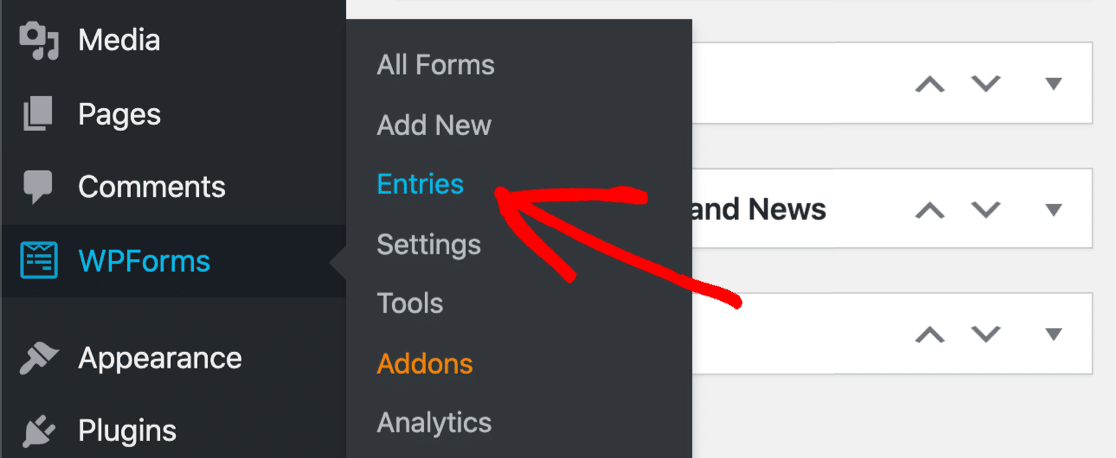
您可以在此处单击表单名称以打开所有条目的列表。
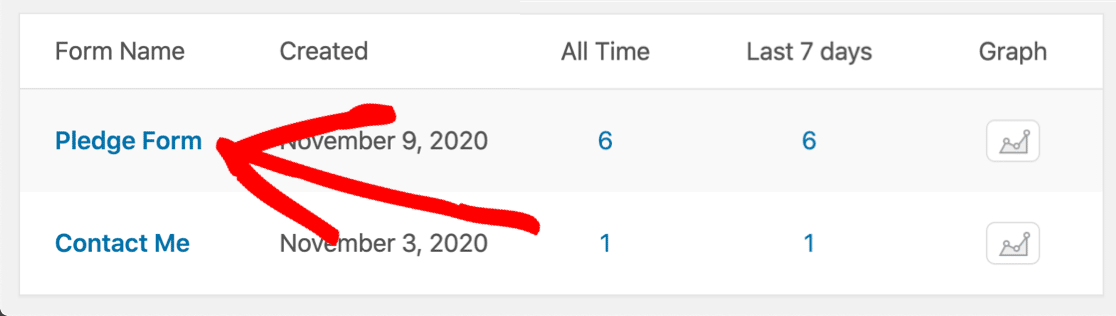
现在,您可以在 1 个地方看到您的所有承诺。
从这里,您可以将表单条目导出为 CSV,以便您可以在 Excel 或 Google 表格中查看所有支持者的联系方式。
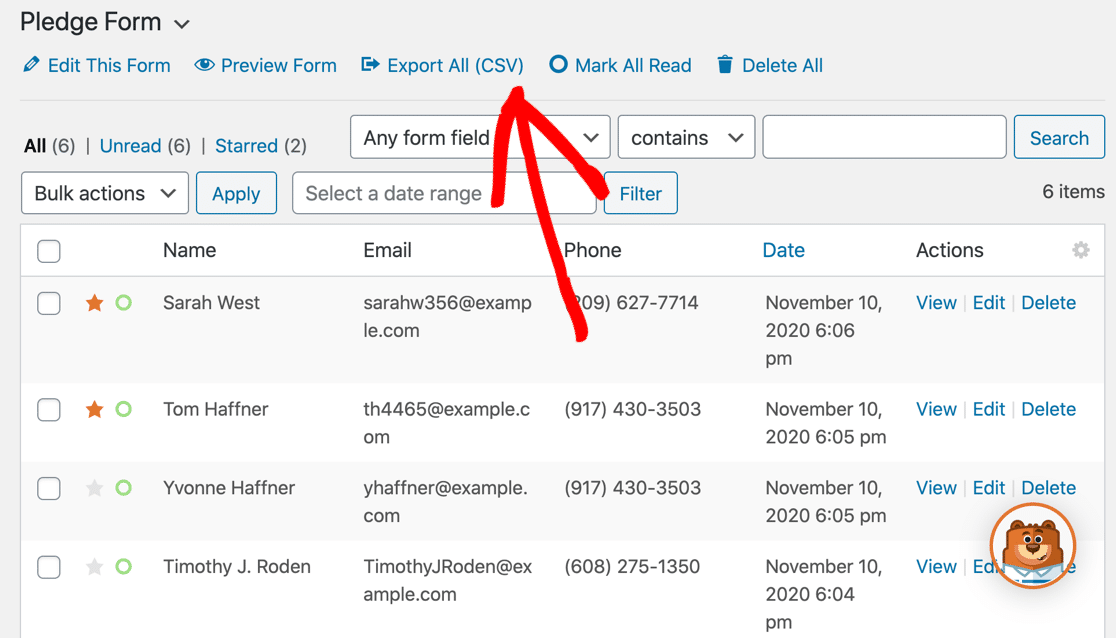
条目屏幕还允许您使用 WordPress 中的条目。 例如,您可以:
- 单击您需要跟进的表单条目旁边的星形图标
- 如果赞助商想要更改他们的捐赠或联系方式,请编辑条目
- 搜索和过滤表单条目列表以查找特定承诺。
就是这样! 现在,您拥有了通过承诺表格成功开展筹款活动所需的所有信息。
如果您使用 Salesforce for Nonprofits,请查看我们的 Salesforce 集成指南,帮助您节省时间。
立即创建您的 WordPress 承诺表
下一步:获得更多非营利形式的转化
现在您已经建立了您的承诺表格,您将希望让更多人承诺和捐赠。 查看我们的内部策略,以促进非营利形式的转换。
并且不要忘记制作在线模型发布表格。 这样,您就可以合法地在您的网站上使用筹款活动中的照片。
准备好构建您的表单了吗? 立即开始使用最简单的 WordPress 表单构建器插件。 WPForms Pro 包含许多免费模板,并提供 14 天退款保证。
如果本文对您有所帮助,请在 Facebook 和 Twitter 上关注我们,以获取更多免费的 WordPress 教程和指南。
